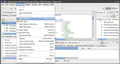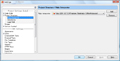RubyMineでRuby on Railsプロジェクトを作成
下準備がととのったらさっそくRuby on Railsプロジェクトを作成してみよう。Create New Projectを選択し、Railsプロジェクトを作成する。
Scaffoldを使用してアプリケーションの土台を作成する。右クリックでNew>Scaffoldと辿るか、command+option+G、Sキーでダイアログを呼びだす。
つづいてデータベースのマイグレーションを実行する。ToolsメニューからRake tasks>db>migrateと辿るか、option+RキーでRake tasksウィンドウを呼びだしてdb:migrateと入力する。
あとは実際に実行して、Webアプリケーションにアクセスしてみるだけだ。RunメニューからRunを選択するか、command+F8キーを押してRunウィンドウを呼びだす。Webサーバ起動後、Web Previewからhttp://localhost:3000/postsにアクセスする。

|

|
Runウィンドウ。とくに設定変更の必要がなければ、そのままRunボタンをクリック |
Web Previewでhttp://localhost:3000/postsにアクセス。作成したアプリケーションが表示された |
RubyMineを使用して簡単なRailsプロジェクトを作成するところまでをざっくりと紹介したが、だいたいの操作感を掴んでいただけただろうか。